Ефекти във Photoshop: Създавайте реалистични лъчи светлина с помощта на 3D инструменти
В този урок за Photoshop ще научите колко бързо можете да добавите реалистични лъчи светлина към вашата снимка. За целта ще използваме възможностите на Photoshop версия CS5. Отивам!
Отворете снимката си. В този случай ще добавим лъчи към снимка на гора.
Сега трябва да създадем зона за селекция, която ще улови областите на небето, които се виждат през короните на дърветата. За да направите това, отидете на панела с канали Канали, който се намира до панела със слоеве. Създайте дублиран канал Син.
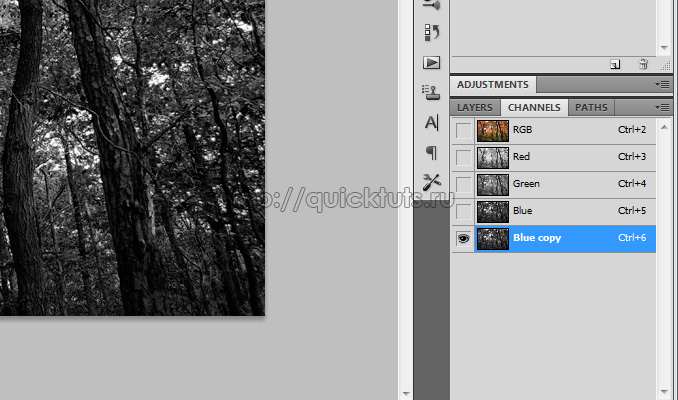
Както забелязахте, части от небето станаха бели. Но другата част от изображението също има сивкав цвят. Трябва ясно да разделим небето от дърветата, като направим небето бяло, а дърветата черни. Това е необходимо, за да се улесни създаването на желаната област за избор.
Има много лесен начин да постигнете този резултат. Извикайте прозореца за запълване Напълнетечрез натискане Shift+BackSpace, или тръгвай Редактиране > Попълване. В полето източник на запълване посочете черен цвят. За да запълните всичко освен очевидното бяло с черно, задайте режима на смесване на Наслагване.
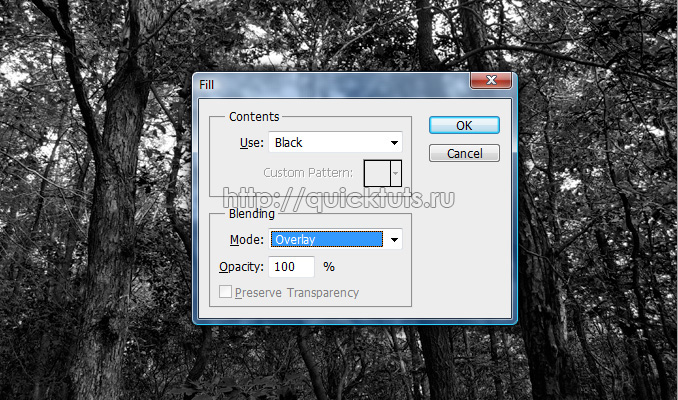
Кликнете Добре. Сега, докато държите натиснат бутона Ctrl, щракнете върху иконата на канала. Ще се появи зоната за избор, от която се нуждаем. Върнете се в панела със слоеве и създайте нов слой. След това запълнете областта за избор с бяло.
След това създайте дубликат на този слой. На този етап започваме да използваме възможностите на Photoshop за работа с триизмерни обекти. Изберете и двата слоя, които сте създали (задръжте Ctrl, щракнете върху тях) и отидете 3D > Нов обем от слоеве.
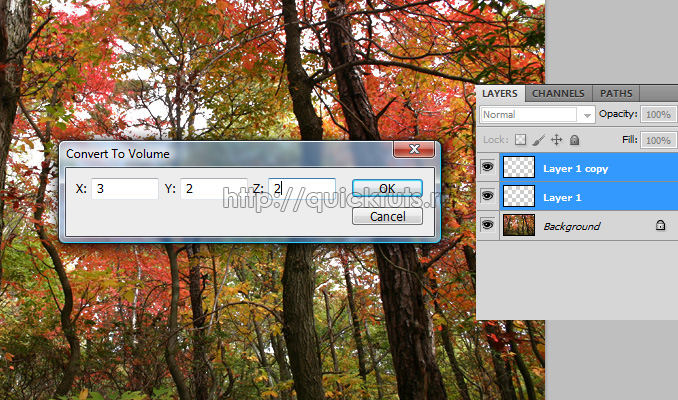

Изглежда, че нищо не се е случило)). Но сега обърнете внимание на инструментите за работа с 3D обекти, които се намират в лявата лента с инструменти по-долу. Изберете инструмент Инструмент за 3D мащабиране на камераи щракнете върху иконата Камера с перспективав панела със свойства на инструмента.
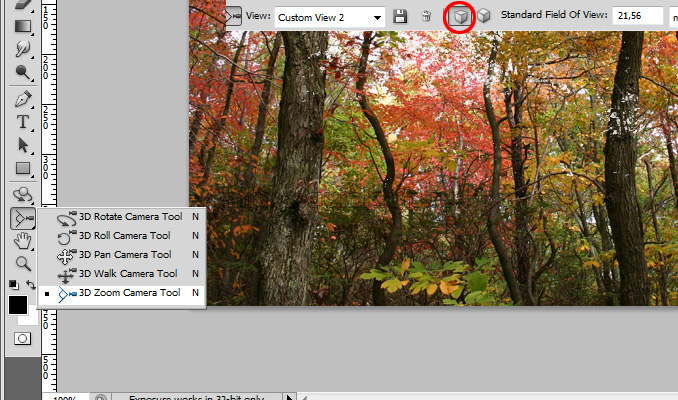
Ще видите как изображението се променя.

Сега изберете инструмент Инструмент за плъзгане на 3D обект, щракнете в центъра на изображението и, докато държите Shift, плъзнете мишката надолу. Ще се получи така:

В този урок слънцето ще грее между две дървета на мястото, посочено с червения кръг!
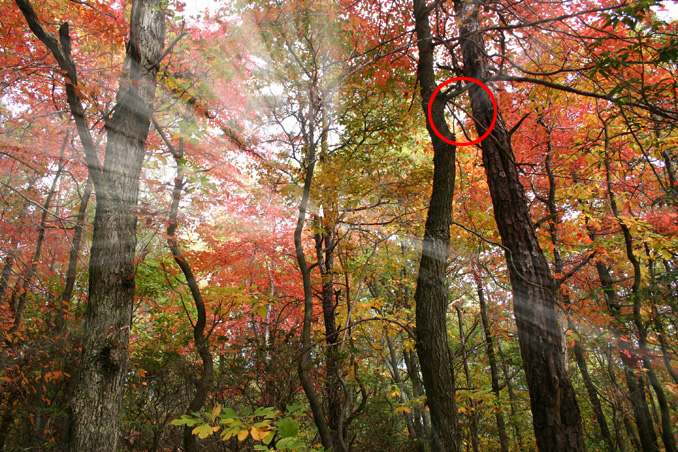
Както можете да видите, нашите лъчи имат център, откъдето идват. Изберете инструмент Инструмент за завъртане на 3D обекти преместете центъра на определеното място.

Сега приложете стила Външен блясъккъм 3D слоя. За да направите това, просто щракнете двукратно върху него. Изберете светло жълто за цвят на сияние.
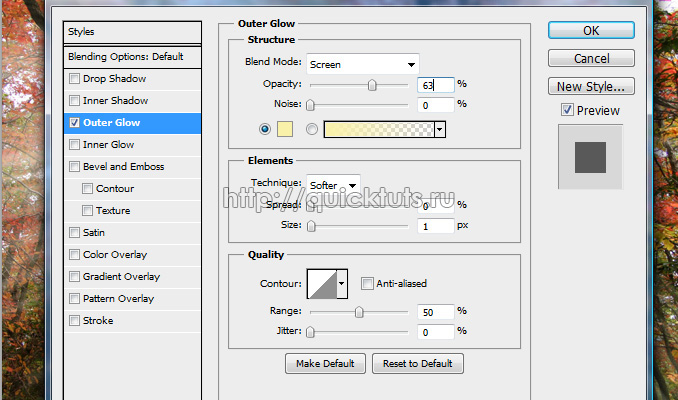
Ето какво имаме.

Остава да подчертаем центъра на „излъчването“. Инструмент Инструмент за градиентНа нов слой създайте малък радиален градиент от бяло към прозрачно от центъра на нашите лъчи.



















